 Version avant la mise à niveau de vCSA:6.5 U3f 15259038
Version avant la mise à niveau de vCSA:6.5 U3f 15259038
Version après la mise à niveau de vCSA:7.0 U1d 17491101
◎ Décompressez le fichier ISO,Réalisation “vcsa-ui-installer win32 installer.exe”,La langue peut être changée dans le coin supérieur droit。
◎ Cliquez sur "Mettre à jour"。
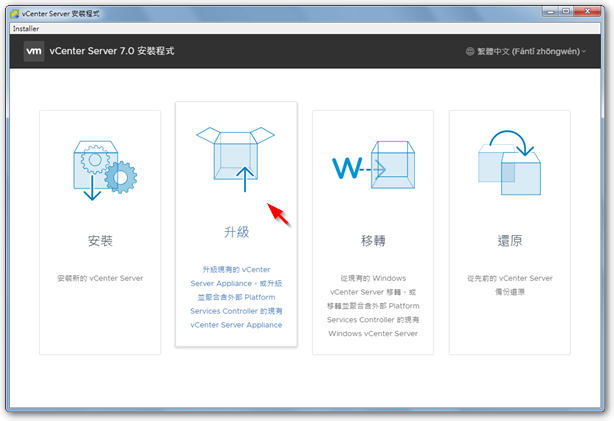
◎ Le processus de mise à niveau est divisé en deux étapes。
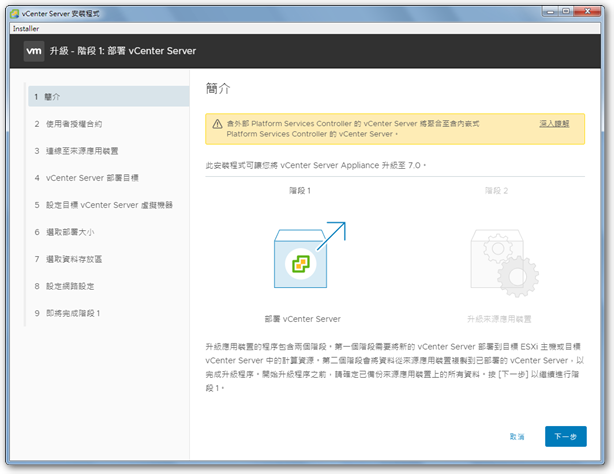
◎ Entrez les informations de l'ancienne version de vCSA,Et cliquez sur "Se connecter à la source"。
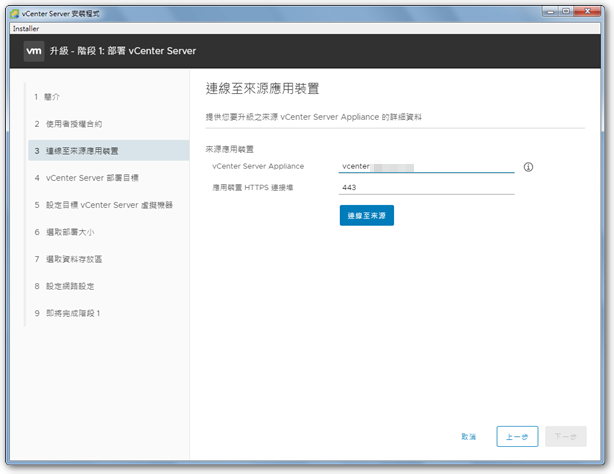
◎ Il en va de même pour saisir les informations de l'ancienne version de vCSA。
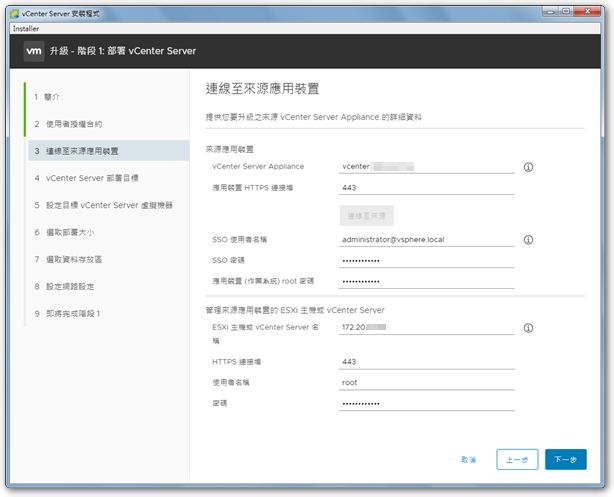
◎ Entrez les informations d'hôte ESXi à stocker dans la nouvelle version de vCSA。
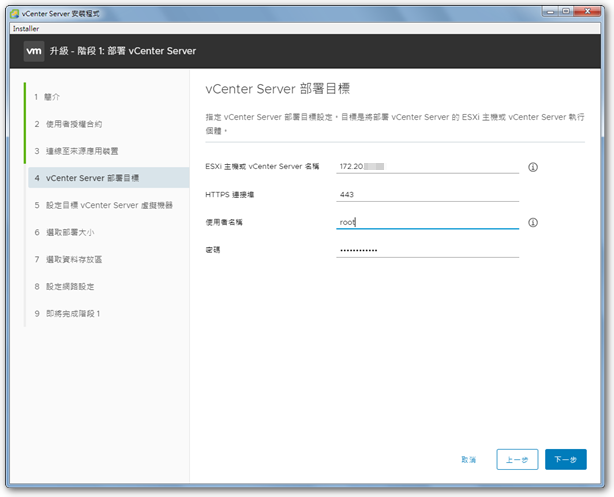
◎ Entrez la nouvelle version des informations vCSA。
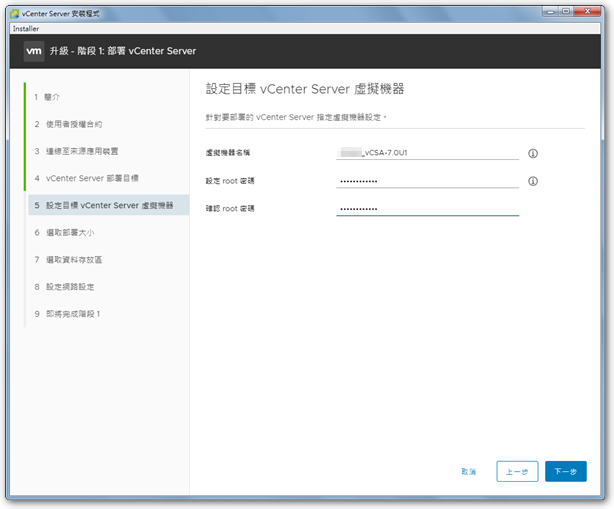
◎ Choisissez les options de ressources appropriées en fonction des suggestions。
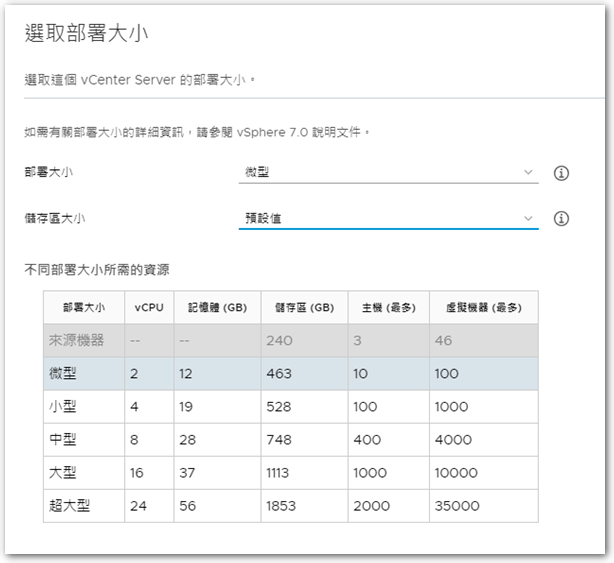
◎ Sélectionnez la banque de données pour stocker la nouvelle version de vCSA,Et vérifiez le mode compact pour économiser de l'espace sur le disque dur。
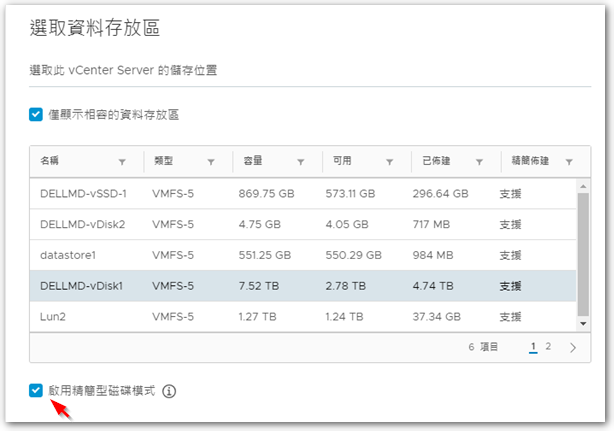
◎ Entrez pendant le processus de mise à niveau,Un ensemble d'adresses IP à utiliser temporairement pour la nouvelle version de vCSA,Une fois la mise à niveau terminée,La nouvelle version de vCSA reviendra automatiquement pour utiliser l'adresse IP d'origine de l'ancienne version。
※ Il est recommandé de définir une adresse IP dans le même segment de réseau que la version précédente de vCSA。
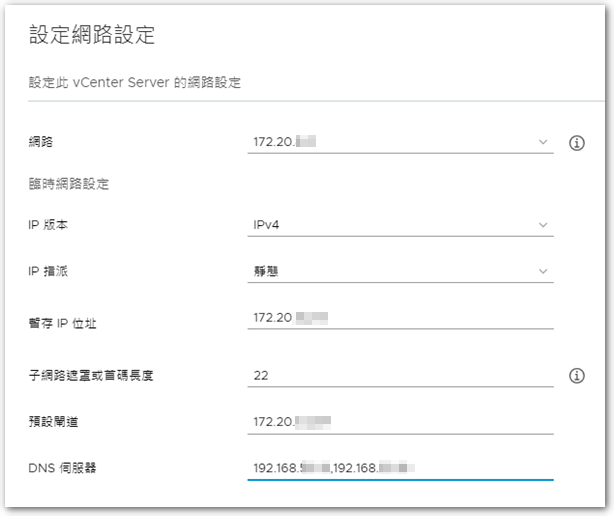
◎ Confirmez que les informations sont correctes。
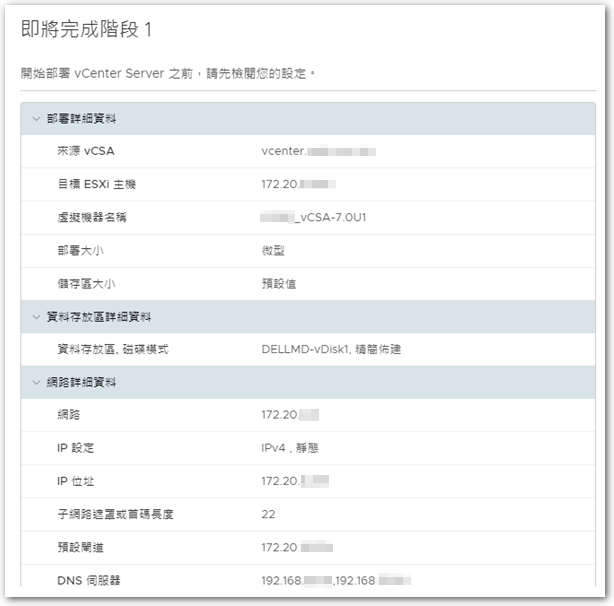
◎ Commencez la première étape du processus de mise à niveau - créez un nouveau vCSA。
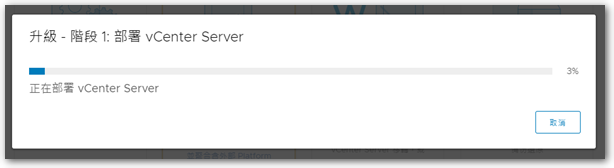
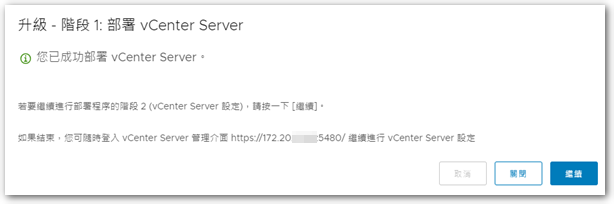
◎ Après l'achèvement,Passez à la deuxième étape de transfert de données。
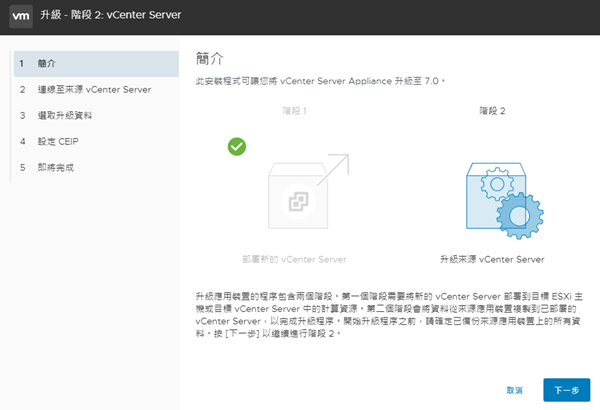
◎ Vérifiez avant le transfert,Mon environnement est relativement simple,Donc tous ses avertissements peuvent être ignorés。
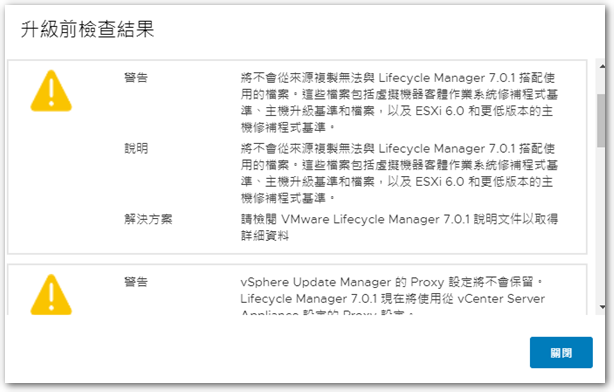
◎ Sélectionnez les données à transférer。
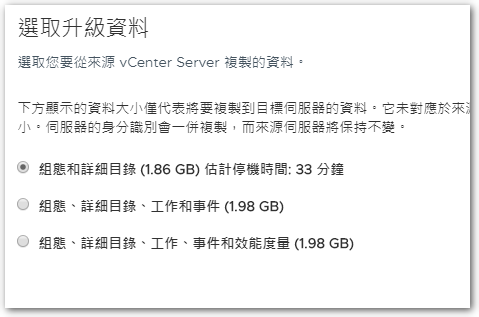
◎ Après avoir terminé la confirmation finale,Cochez l'option "Sauvegardé ..." ci-dessous,Vous pouvez démarrer la deuxième phase du processus de mise à niveau。
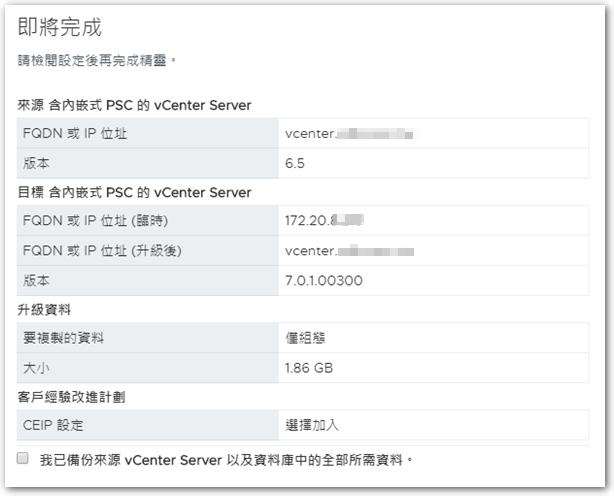
◎ La deuxième étape prendra beaucoup de temps,Après la fin, l'action de mise à niveau de vCSA sera terminée。
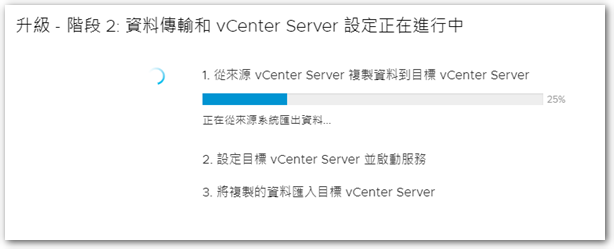
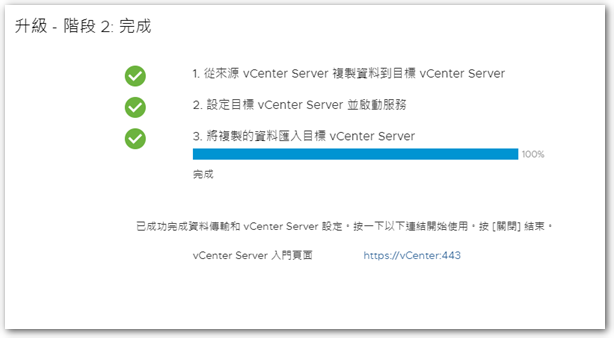
Référence [lien]
- Mettre à niveau vCenter Server Appliance 6.0 至 6.5 | Vieux Sen Chang Tan
















